
Trovare una posizione in Mappe sul Mac
Puoi trovare indirizzi, attività commerciali, punti di riferimento e altro ancora, vicini o lontani, e ottenere informazioni su una posizione.
Siri: Prova a chiedere a Siri: “Qual è il percorso più veloce per raggiungere il Golden Gate Bridge?” Scopri come usare Siri.
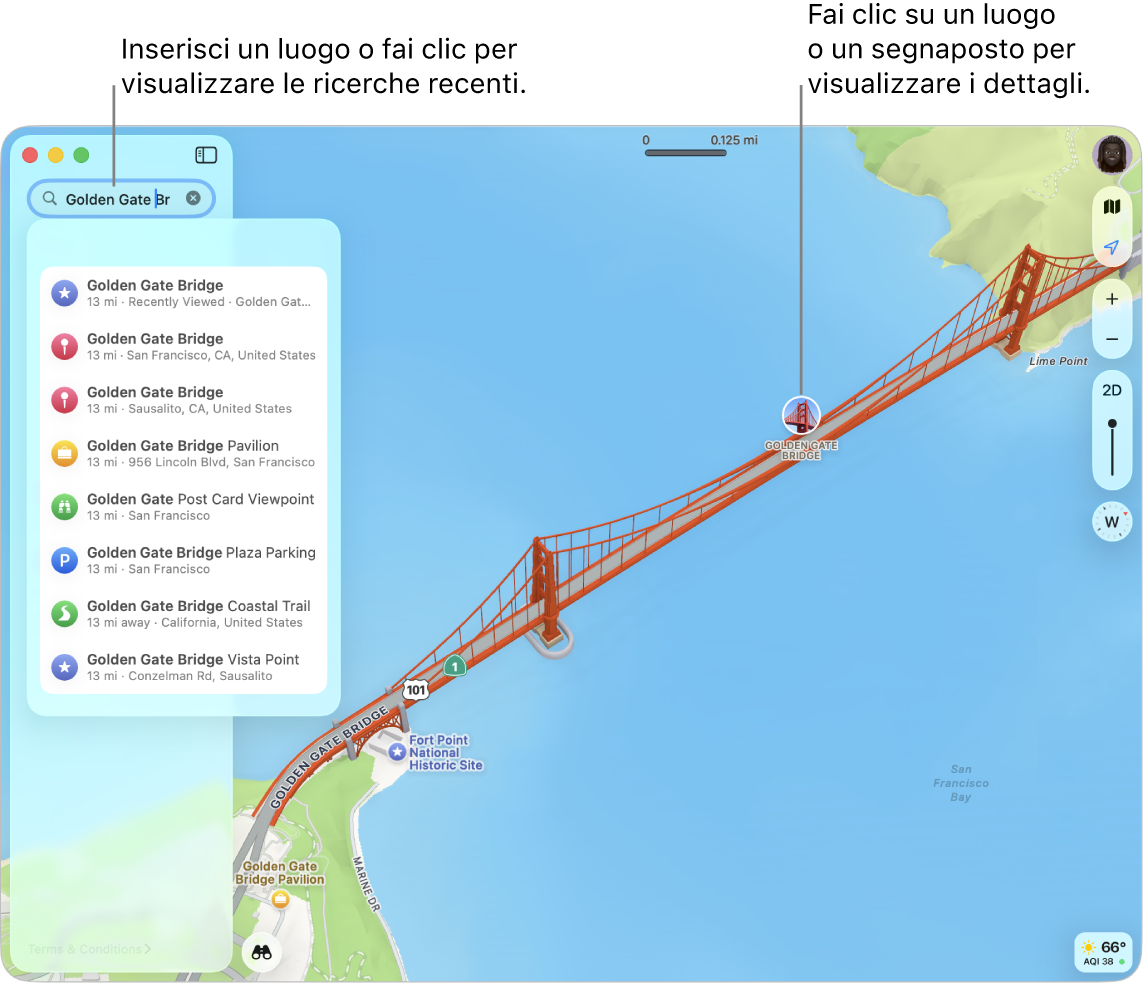
Cercare una posizione
Apri l’app Mappe
 sul Mac.
sul Mac.Fai clic sul campo di ricerca nella parte superiore della barra laterale, quindi inserisci un indirizzo o altre informazioni. Ad esempio:
Un incrocio (“8th e Market”)
Una zona (“Greenwich Village”)
Punto di riferimento (“Guggenheim”).
Codice postale (“60622”).
Attività commerciale (“cinema”, “ristoranti Roma” o “Apple, Inc.”).
Dettagli su una posizione (“Ristorante italiano” o “Bar con Wi-Fi”).
Coordinate GPS (“37,8199 N, 122,4783 O”).
Qualcuno tra i tuoi contatti
Una richiesta o una domanda in linguaggio naturale (“Ci sono parchi con aree giochi nelle vicinanze?”)
Se non visualizzi la barra laterale, fai clic su
 .
.Fai clic su un risultato per mostrarlo in Mappe.
Suggerimento: Per cercare un’altra posizione senza perdere quella che stai visualizzando, cerca in una finestra o un pannello nuovi. Scegli File > Nuova finestra o File > Nuovo pannello.
Ottieni informazioni su una posizione
Apri l’app Mappe
 sul Mac.
sul Mac.Fai clic su una posizione sulla mappa, quindi scorri verso il basso nella scheda del luogo.
Le schede dei luoghi possono mostrarti l’indirizzo di una posizione, il tipo di posizione (ad esempio, un punto di riferimento o un’attività commerciale), la distanza dalla tua posizione attuale, valutazioni e recensioni e altro ancora. Puoi anche ottenere le indicazioni, salvare la posizione nei luoghi o nei contatti, oppure segnalare un problema.
Per chiudere la scheda, fai clic su
 .
.